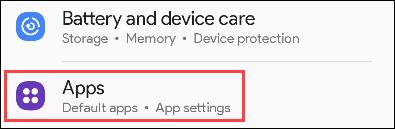Kako hitro in podrobno preveriti stanje baterije iPada

Telefon ima vgrajeno orodje za preverjanje stanja baterije, iPad pa ne.
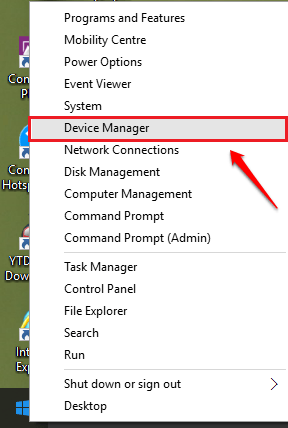
V nekaterih primerih, ko uporabniki priključijo polnilec na prenosni računalnik z operacijskim sistemom Windows 10, naletijo na napako, da se baterija ne polni. V tem primeru lahko uporabniki odpravijo napako tako, da prilagodijo programsko opremo ali zamenjajo novo baterijo. Če je napaka hujša, lahko napravo prinesejo v servisni center za podporo.
Opomba:
Preden izvedete spodnje korake, poskusite odstraniti baterijo, nato znova vstaviti baterijo in priključiti polnilnik baterij, da preverite, ali se napaka še vedno pojavlja.
V nekaterih primerih lahko napako odpravite tudi s ponovnim zagonom prenosnika.
Če ste uporabili rešitve in se napaka še vedno pojavlja, sledite spodnjim korakom, da odpravite napako:
Korak 1:
Z desno miškino tipko kliknite ikono Windows v spodnjem levem kotu zaslona, da odprete meni naprednega uporabnika, nato poiščite in izberite možnost, imenovano Upravitelj naprav.
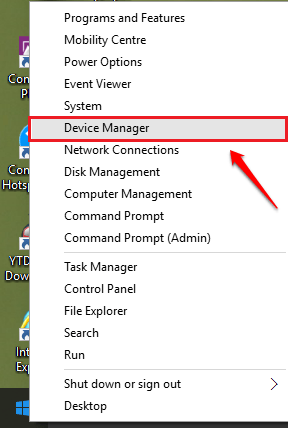
2. korak:
V tem času se na zaslonu prikaže okno z imenom Upravitelj naprav. Tukaj razširite razdelek Baterije s klikom na ikono puščice poleg njega. Naslednji korak je, da z desno miškino tipko kliknete Microsoft ACPI-Compliant Control Method Battery in izberete Uninstall .
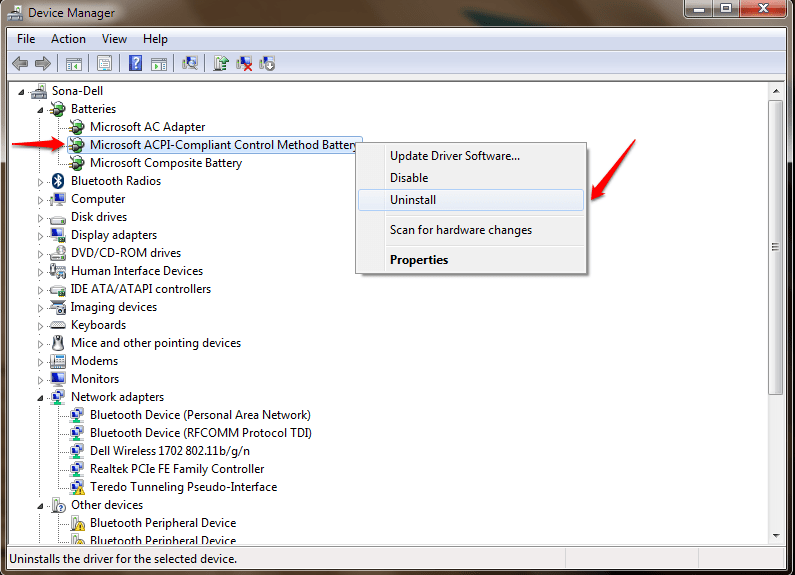
3. korak:
Nato kliknite zavihek z imenom Dejanje in nato kliknite možnost Iskanje sprememb strojne opreme .
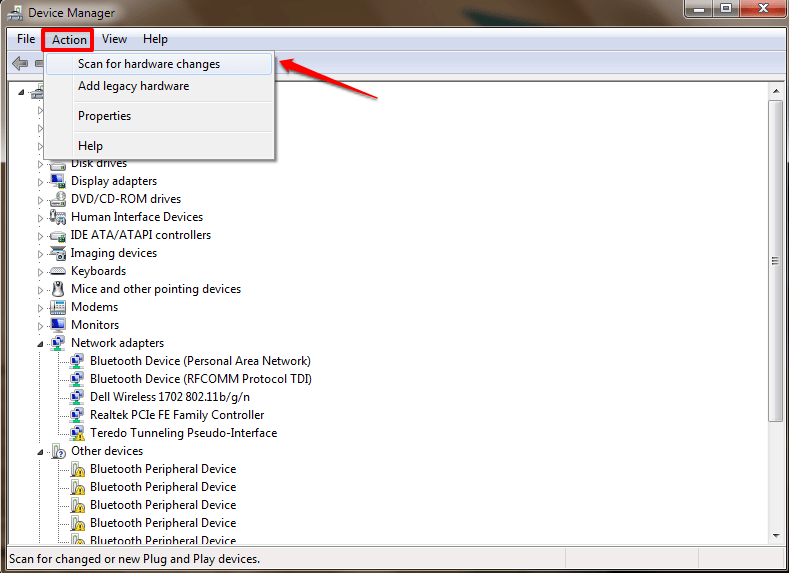
4. korak:
Zdaj znova razširite razdelek Baterije s klikom na ikono puščice poleg njega. Z desno tipko miške kliknite Microsoft ACPI-Compliant Control Method Battery in izberite Update Driver Software .
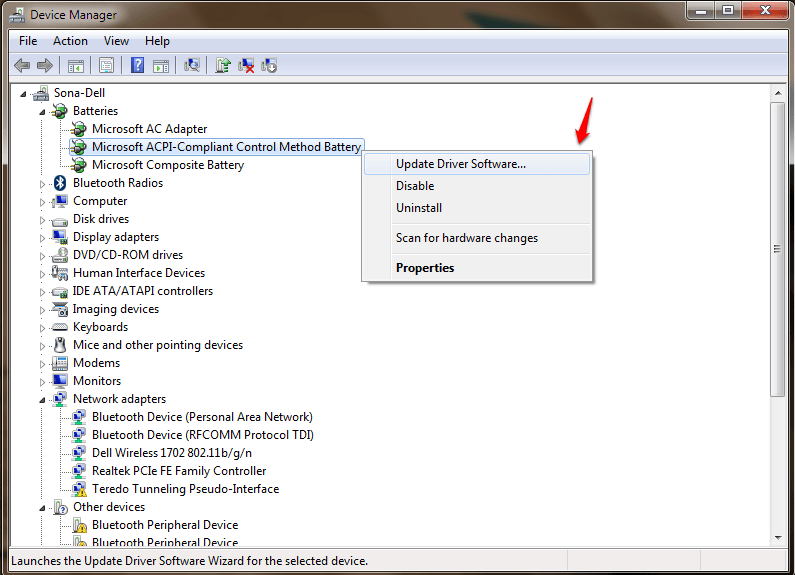
5. korak:
Zdaj boste morali izbrati način iskanja gonilnikov programske opreme. Če je gonilnik na voljo, lahko izberete možnost Prebrskaj moj računalnik za programsko opremo gonilnika . Če pa želite, da Windows poišče ustrezen gonilnik programske opreme, kliknite možnost Samodejno iskanje posodobljene programske opreme gonilnika .
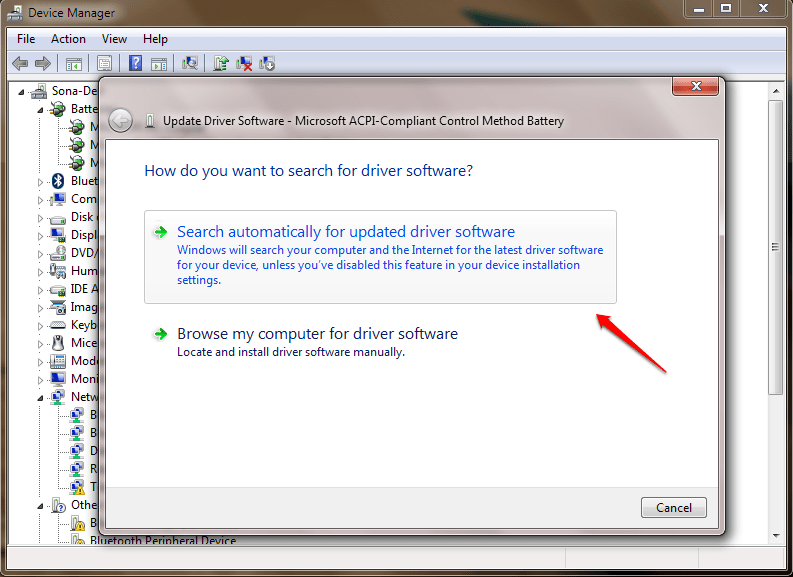
Nazadnje znova zaženite računalnik, da uveljavite spremembe.
Poleg zgornjih metod lahko poskusite izklopiti napravo, nato odstraniti baterijo in počakati približno 1 minuto, nato znova vstaviti baterijo in preveriti, ali napaka še vedno obstaja.
Glejte še nekaj spodnjih člankov:
Vso srečo!
Telefon ima vgrajeno orodje za preverjanje stanja baterije, iPad pa ne.
Življenjska doba baterije je eden izmed dejavnikov, ki ima izjemno pomembno vlogo pri uporabniški izkušnji na pametnih telefonih.
Prikaz odstotka napolnjenosti baterije v realnem času je ena od majhnih funkcij, ki pa igra izjemno pomembno vlogo.
V nekaterih primerih, ko uporabniki priključijo polnilec na prenosni računalnik z operacijskim sistemom Windows 10, naletijo na napako, da se baterija ne polni. V tem primeru lahko uporabniki odpravijo napako tako, da prilagodijo programsko opremo ali zamenjajo novo baterijo. Če je napaka hujša, lahko napravo prinesejo v servisni center za podporo.
V tem razdelku je razloženo, kako nastaviti tiskalnik prek omrežja LAN, vključno z nastavitvijo imena tiskalnika, TCP/IP, strežnika DNS in posredniškega strežnika, potrebnega za omrežno povezavo.
Tablice Amazon Fire – prej znane kot tablice Kindle Fire – delujejo bistveno drugače kot e-bralniki Kindle. Vendar, ko gre za branje e-knjig na splošno, lahko obe napravi dobro zadovoljita potrebe uporabnikov.
Imate hladilnik CPE, procesor ali komponento, ki jo je mogoče overclockati, in veste, kako dostopati do BIOS-a, zato sledite spodnjim navodilom za overclocking CPE!
Pri nakupu slušalk Bluetooth je treba upoštevati veliko stvari: ceno, kakovost zvoka, udobje itd. Morda pa je največja skrb življenjska doba baterije.
Quantrimang vam bo predstavil nekaj polnilnikov USB-C, ki jih je mogoče uporabljati s telefoni iPhone, zlasti z nedavnimi novimi modeli iPhone.
Kateri je najboljši računalnik za študente? Dober računalnik je zelo odvisen od potreb vsakega posameznika. Spodaj so najboljši računalniki z različnimi cenami in načini uporabe.
Različni standardi – vključno z 802.11b, 802.11g in 802.11n – za brezžično kartico in dostopno točko bodo vplivali na največji doseg. Vendar pa lahko rešitev določenih težav izboljša doseg katerega koli brezžičnega usmerjevalnika.
Dodajanje tiskalnika v Windows 10 je preprosto, čeprav se postopek za žične naprave razlikuje od brezžičnih naprav.
Spletne kamere lahko postanejo orodje hekerjev za nezakonit vdor v vaš računalnik in krajo osebnih podatkov, kot so računi družbenih omrežij.
Težave z računalnikom vam pogosto povzročajo nelagodje. Vendar pa je ena najbolj nadležnih težav miška. Brez tega je navigacija po sistemu muka.